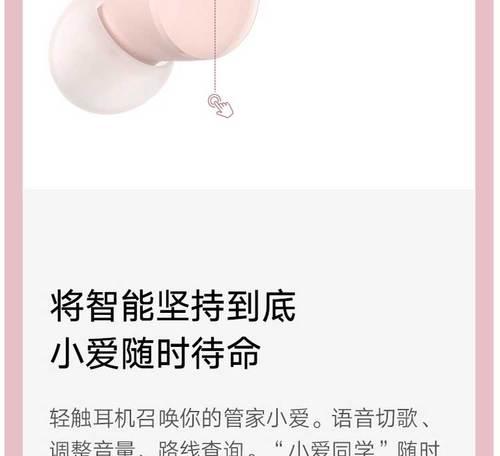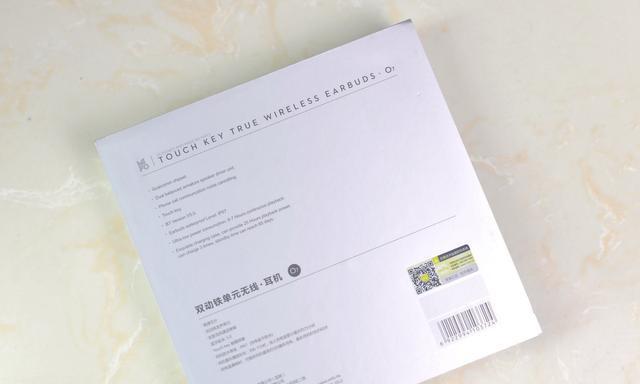随着科技的不断发展,无线蓝牙耳机已成为人们生活中不可或缺的一部分。无论是在户外运动、上班通勤还是享受音乐,无线蓝牙耳机都能为我们带来便利和舒适。然而,有些人可能会遇到一些困惑,不知道如何将无线蓝牙耳机连接到电脑上。本篇文章将为你提供详细的教程,让你轻松实现这一目标。

了解无线蓝牙耳机的工作原理
在开始连接无线蓝牙耳机之前,了解其工作原理是非常重要的。无线蓝牙耳机通过蓝牙技术与电脑进行连接,并通过无线信号传输音频。通过这种方式,我们可以实现不使用传统有线耳机的情况下,在电脑上收听音乐、观看视频或进行通话。
确认电脑是否支持蓝牙功能
在连接无线蓝牙耳机之前,我们需要确认电脑是否支持蓝牙功能。大部分现代笔记本电脑都内置了蓝牙模块,但是有些老旧的台式机可能没有预装蓝牙设备。若你的电脑没有内置蓝牙模块,可以考虑购买一个外置的蓝牙适配器。
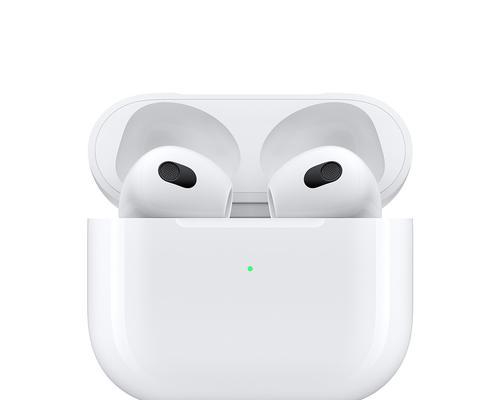
打开电脑的蓝牙设置
在开始连接无线蓝牙耳机之前,我们需要先打开电脑的蓝牙设置。通常情况下,在电脑的系统设置或控制面板中可以找到蓝牙设置选项。点击进入后,确保蓝牙功能已打开,并将电脑设置为可被其他设备检测到的状态。
启动无线蓝牙耳机的配对模式
要将无线蓝牙耳机与电脑成功连接,需要将耳机置于配对模式。每款耳机的配对方式可能不尽相同,请参考耳机的说明书或生产商网站上的指南。通常情况下,需要长按耳机上的配对按钮,直到指示灯开始闪烁或听到配对提示音。
在电脑上搜索可用的蓝牙设备
在耳机进入配对模式后,我们需要在电脑的蓝牙设置中搜索可用的蓝牙设备。点击搜索按钮后,等待一段时间,电脑将会显示附近可被发现的蓝牙设备列表。

选择并连接无线蓝牙耳机
在搜索到的蓝牙设备列表中,找到你的无线蓝牙耳机,并点击连接按钮。在此步骤中,有些耳机可能会要求输入配对码或确认连接请求,请按照耳机的说明书进行操作。
等待连接成功
一旦你点击连接按钮后,电脑将开始与无线蓝牙耳机进行配对和连接。请耐心等待连接成功的提示,这可能需要几秒钟或更长时间。
测试音频输出
连接成功后,你可以进行音频测试来确保无线蓝牙耳机已经正确连接到电脑。播放一首音乐或视频,在电脑的音频设置中选择蓝牙耳机作为输出设备,并确认声音能够正常传输至耳机。
调整音量和其他设置
一旦你成功连接了无线蓝牙耳机,你可以根据个人喜好调整音量和其他音频设置。大多数电脑都允许你在系统设置中调整蓝牙耳机的音量,并进行其他相关设置。
重连无线蓝牙耳机
如果你的无线蓝牙耳机与电脑断开连接,你可以通过重新进入蓝牙配对模式并按照之前的步骤重新连接来进行重连。这样,你就能够随时享受无线音乐了。
注意事项:信号强度和电池寿命
需要注意的是,无线蓝牙耳机的信号强度受到距离和障碍物的影响。保持电脑与耳机之间的距离不宜过远,并尽量避免有大量金属或混杂的物体干扰信号传输。此外,及时充电以保证耳机的电池寿命。
问题排查:无法连接的可能原因
如果你在连接无线蓝牙耳机时遇到问题,可能原因包括电脑蓝牙功能未打开、耳机未进入配对模式、电脑与耳机之间的距离过远或其他设备的干扰等。请按照前面的步骤逐一排查问题,确保各项设置正确。
寻求技术支持
如果你尝试了以上方法仍然无法连接无线蓝牙耳机,可以尝试查阅耳机说明书或访问生产商的官方网站以获取更多技术支持。他们通常会提供一些特定的解决方案或联系方式,帮助你解决问题。
其他连接方式:蓝牙适配器和音频线
如果你的电脑不支持蓝牙功能,或者出现无法连接的情况,你还可以考虑使用蓝牙适配器或音频线来实现连接。蓝牙适配器可以将无线蓝牙信号转换为有线信号,而音频线则可以通过连接耳机和电脑的音频接口来传输音频。
通过本文的教程,我们学习了如何将无线蓝牙耳机连接到电脑。从了解工作原理到具体操作步骤,我们掌握了这一过程中的关键要点。通过连接无线蓝牙耳机,我们可以享受更加便捷和舒适的音乐、视频和通话体验。无论是在工作还是娱乐中,无线蓝牙耳机都能成为我们的得力助手。